Користувачі Zoom можуть час від часу отримувати повідомлення про помилку, що повідомляє, що вони запускають програму на комп’ютері з низькими системними ресурсами. Часто, коли ця помилка з’являється, це впливає на якість звуку.
Говорячи про це, ви можете ознайомитися з наведеними нижче посібниками, якщо у вас також виникли проблеми зі звуком у Zoom:
- Усунення несправностей зі спотворенням голосу в Zoom
- Виправити нараду Zoom, яка не дозволяє аудіо комп’ютера
Якщо ви продовжуєте отримувати те саменизькі системні ресурси’ помилка навіть після перезапуску Zoom, скористайтеся наведеними нижче рішеннями, і ви зможете вирішити цю проблему всього за кілька хвилин.
Усунення неполадок Помилка масштабування Низькі системні ресурси
1. Вимкніть фонові процеси
Якщо у фоновому режимі працює занадто багато програм і програм, можливо, не вистачить процесорної потужності для запуску Zoom. Майте на увазі, що відеоконтент завжди потребує більше ресурсів, ніж аудіо чи письмовий вміст.
Найшвидший спосіб закрити фонові процеси - це чисте завантаження комп'ютера. Це означає завантаження комп’ютера за допомогою лише обмеженого набору драйверів і програм.
Ось як очистити завантаження комп’ютера
- Перейдіть до Пуск і введіть msconfig щоб відкрити конфігурацію системи
- Натисніть на Генеральний вкладка → виберіть Вибірковий запуск
- Зніміть прапорець Завантажте елементи запуску прапорець
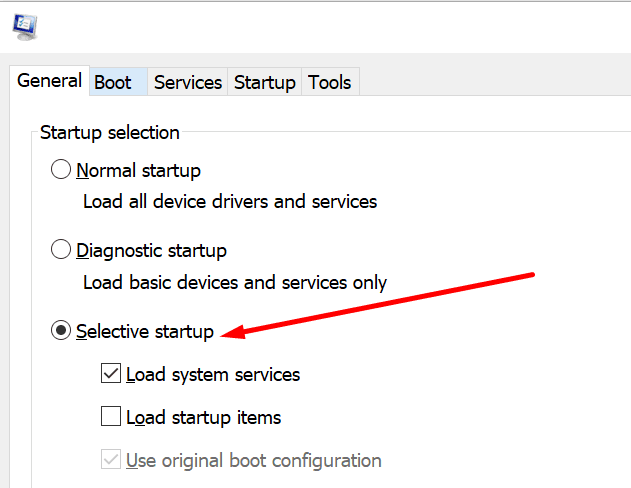
- Перейдіть до послуги вкладка → клацніть Приховати всі служби Microsoft → Вимкнути всі

- Перейдіть до Стартап вкладка → Відкрийте диспетчер завдань
- Виберіть усі програми, які потрібно вимкнути під час запуску → натисніть кнопку Вимкнути кнопку

- Застосуйте зміни, перезавантажте комп’ютер і знову запустіть Zoom.
2. Оновіть драйвери адаптера дисплея
Zoom може створювати навантаження на драйвери відеокарти, тому вам потрібно переконатися, що ви використовуєте останню версію драйвера.
Щоб оновити графічні драйвери:
- Перейдіть до Пуск і введіть диспетчер пристроїв → двічі клацніть на Диспетчер пристроїв щоб відкрити програму
- Розгорніть Список адаптерів дисплея
- Клацніть правою кнопкою миші драйвер відеокарти
- Виберіть Оновити драйвер

- Перезавантажте комп’ютер і перевірте, чи тепер Zoom має доступ до всіх необхідних ресурсів для належної роботи.
Якщо оновлення драйвера не дало результату, ви можете видалити його. Дії, які слід виконати, ті самі. Єдина відмінність в тому, що потрібно вибрати Видаліть пристрій замість Оновити драйвер.
Говорячи про оновлення, не забудьте також отримати останні оновлення ОС і Zoom.
3. Запустіть перевірку системних файлів
Ця проблема також може бути викликана пошкодженими системними файлами, через які ваш комп’ютер не може прочитати правильний рівень використання ресурсів.
Щоб запустити перевірку системних файлів:
- Перейдіть до Пуск → введіть cmd → клацніть правою кнопкою миші командний рядок → виберіть Запустити від імені адміністратора
- Введіть sfc /scannow команду і натисніть Enter
- Зачекайте, поки сканування закінчиться, і перезавантажте комп’ютер.
4. Видаліть останні оновлення ОС
Багато користувачів помітили Zoom 'низькі системні ресурсиПовідомлення « часто з’являється після встановлення останніх сукупних оновлень Windows 10. Як обхідний шлях, ви можете видалити останні виправлення.
- Відкрийте Панель управління → перейти до Програми та можливості
- Виберіть Переглянути встановлені оновлення щоб переглянути всі оновлення, встановлені на вашому комп’ютері
- Виберіть найновіші та натисніть Видалити.
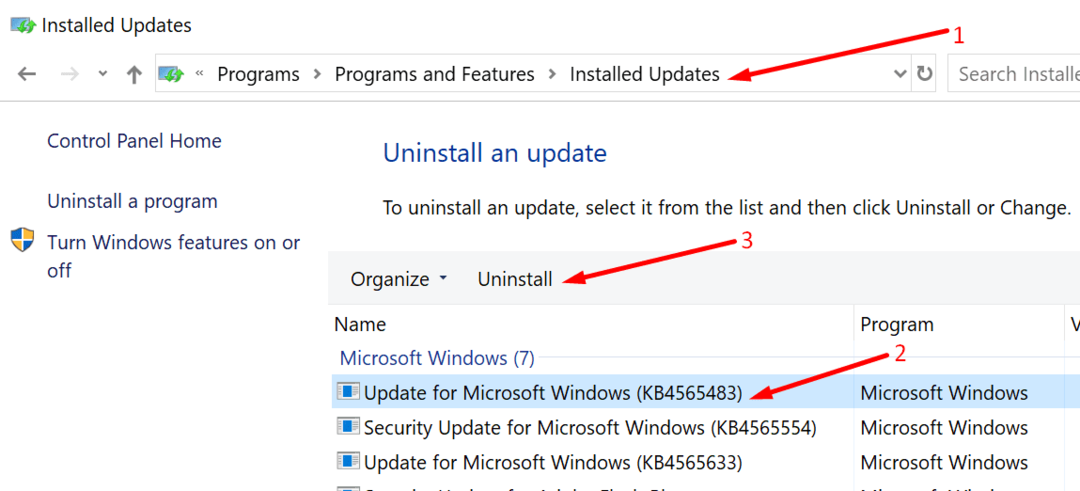
5. Інші обхідні шляхи, запропоновані користувачами
- Від’єднайте кабель живлення та працюйте від акумулятора. З якоїсь дивної причини цей метод спрацював у деяких користувачів.
- Вимкніть звук інших користувачів, якщо це не потрібно. Користувачі, які запропонували цей обхідний шлях, переконані, що занадто багато людей, які використовують відео та аудіо, збільшують використання пропускної здатності, що призводить до поганого відео та звуку.
- Зателефонуйте в Zoom на своєму пристрої Android і використовувати його лише для голосу. Потім вимкніть звук на комп’ютері та використовуйте ноутбук або ПК лише для відео.
Повідомте нам, яке рішення спрацювало для вас.